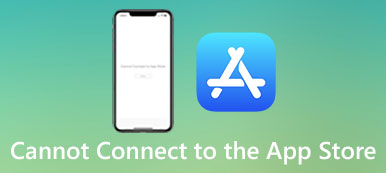Muchos usuarios dijeron que su App Store no funciona cuando quieren descargar o actualizar algunas aplicaciones. App Store es el mercado de aplicaciones donde los usuarios de iOS pueden descargar algunas aplicaciones nuevas y actualizarlas. Realmente es una cosa molesta cuando la App Store no funciona en sus dispositivos.
Cuando tiene tales problemas, puede aprender más sobre las razones primero. En este artículo seleccionamos algunos de los mejores métodos para solucionar que App Store no funciona. Y espero que estas soluciones puedan ayudarlo a resolver su problema de manera efectiva.
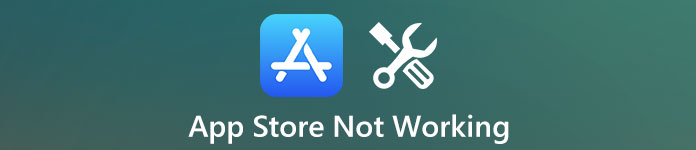
- Parte 1: ¿Por qué App Store no funciona?
- Parte 2: a qué problemas te enfrentas con un App Store
- Parte 3: Cómo arreglar la App Store que no funciona
Parte 1: ¿Por qué App Store no funciona?
Antes de encontrar métodos para arreglar que su App Store no funcione, debe preguntarse: "¿Por qué no funciona mi App Store?" Los motivos que provocan el error de tu App Store son las claves para solucionar que App Store no funcione. Hay tres razones que pueden explicar por qué la App Store no funciona. En primer lugar, algunos problemas habituales de software pueden provocar errores en la App Store. No se deben a ningún ataque de virus, por lo que la manera de resolver este problema es realmente fácil. Simplemente cierre y abra la App Store y podrá arreglar que la App Store no funcione. En segundo lugar, la razón por la que App Store no funciona también puede ser la conexión de red. Si la red Wi-Fi u otra red es inestable, además de muy lenta, es muy posible que no pueda usar su App Store. En tercer lugar, se puede culpar al error de la App Store por algún problema del sistema. Puede resolver este problema actualizando su sistema o buscando ayuda con una herramienta de terceros.
Parte 2: Qué problemas enfrentas con un App Store
Cuando su App Store no funciona, puede enfrentar estos problemas.
- La pantalla negra aparece de repente.
- No se puede cargar la página de la App Store de Apple.
- No puedes descargar o actualizar aplicaciones.
- La búsqueda de Apple App Store no funciona.
- Problemas de conexión.
Cualquiera de los problemas que se enumeran anteriormente puede hacer que su App Store no funcione. Si se enfrenta a estos problemas, no se preocupe. A continuación, enumeramos algunos de los mejores métodos para arreglar que su App Store no funcione. Siga leyendo y obtenga estas formas de solucionar este problema.
Parte 3: Cómo arreglar App Store no funciona
Método 1: La forma profesional de arreglar App Store no funciona
La primera forma en que queremos recomendarle es la forma más profesional que puede usar para arreglar su búsqueda de Apple App Store que no funciona. Recuperación del sistema de iOS es el mejor software de recuperación que puede solucionar de forma segura sus problemas de iOS sin ninguna pérdida de datos. Es compatible con todas las versiones de iPhone, iPad, iPod Touch y puede ayudarlo a resolver el error de desbloqueo, atascado en el modo de recuperación, logotipo de Apple, pantalla negra, etc. Simplemente siga los siguientes pasos para corregir su App Store que no funciona.
Paso 1. Descargar iOS System Recovery
Vaya al sitio web oficial y descargue iOS System Recovery en su computadora. Luego instálalo de acuerdo con la guía de instalación. Después de instalar este software con éxito, inícielo en su computadora.

Paso 2. Iniciar la recuperación del sistema iOS
Luego haga clic en "Más herramientas" y presione "Recuperación del sistema iOS" para ingresar a la interfaz de recuperación. Lea los consejos que se muestran en esta ventana y luego haga clic en el botón "Inicio" para comenzar la recuperación del sistema iOS. Y este software profesional detectará tu iPhone automáticamente.

Paso 3. Pon el iPhone en modo de recuperación
Haga clic en el botón "Pregunta" y siga la guía que le brinda este software para poner su iPhone en modo de recuperación. Y luego debe seleccionar el modelo de iOS adecuado, así como otra información de su iPhone.

Paso 4. Fix App Store no funciona
A continuación, haga clic en "Descargar" para descargar el firmware. La descarga puede tardar unos minutos. Cuando se descarga, este software arreglará que la App Store de tu iPhone no funcione automáticamente.

Método 2: Verifique la configuración de Wi-Fi y datos celulares para corregir el App Store que no funciona
Si la razón por la que la App Store de su dispositivo no funciona es el error de red, puede solucionar este problema en su dispositivo. En primer lugar, asegúrese de que se pueda usar su red Wi-Fi y debe verificar si el iPhone está configurado para descargar solo si Wi-Fi está activado. Si es así, puede solucionarlo cambiando el proceso de Wi-Fi a Datos móviles. Simplemente vaya a Configuración> Datos móviles y cámbielo.
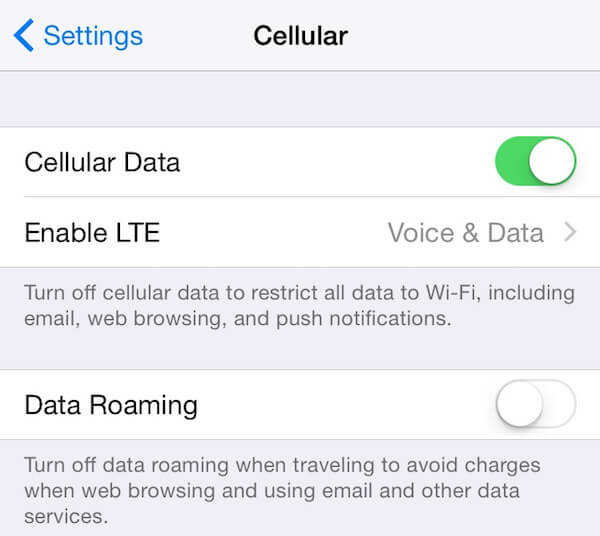
No se pierda: aquí también puede querer saber cómo obtener más almacenamiento de iPhone
Método 3: Borre el caché de App Store para arreglar que App Store no funcione
Debido al uso continuo de App Store durante mucho tiempo, hay una gran cantidad de datos de caché que se almacenarán en su dispositivo. Y puede ralentizar la velocidad de carga de las aplicaciones e incluso hacer que su App Store no funcione. Para resolver este problema, debe abrir la App Store y hacer clic 10 veces en la pestaña "Función" para borrar los datos de la caché. Y luego verá que la App Store vuelve a cargar los datos y puede descargar o actualizar aplicaciones.

Método 4: Reinicie sus dispositivos iOS para arreglar App Store que no funciona
Reiniciar dispositivos iOS para solucionar que App Store no funciona también es una buena manera de usar fácilmente. Puede ser realmente útil cuando tiene algunos problemas en sus dispositivos iOS. La forma más fácil de reiniciar sus dispositivos iOS es simplemente mantener presionado el botón de encendido hasta que vea que el control deslizante se muestra en la pantalla. Luego deslice para apagar su dispositivo iOS. Después de unos minutos, mantenga presionado el botón de encendido hasta que vea que el logotipo de Apple aparece en la pantalla. Luego, puede intentar usar su App Store y probar si puede usarlo ahora o no.
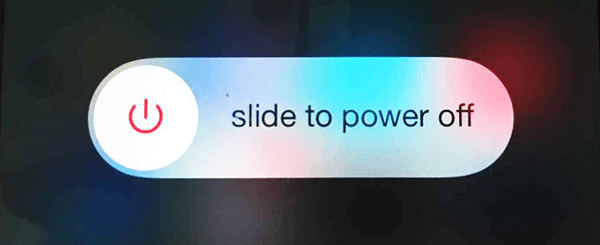
Conclusión
Después de leer este artículo, debe comprender por qué App Store no funciona y saber cómo solucionar este problema. Si tienes amigos que todavía están molestos porque la App Store no funciona, solo comparte este artículo con ellos.